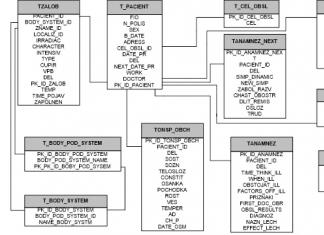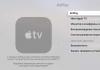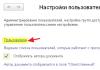Noutbukda bluetooth-ni qanday ulashni bilmoqchimisiz? Haqiqatan ham bir necha usullar mavjud. Ushbu maqola ularning tadqiqotiga bag'ishlangan.
Nima uchun kerak?
Birinchidan, nima uchun kompyuterda bluetooth kerakligini aniqlaylik. Bir qarashda, bu keraksiz va hatto eskirgan xususiyat kabi ko'rinishi mumkin. Aslida, noutbukda bluetooth gadjetlar ulangan ko'plab simlardan xalos bo'lishga yordam beradi.
Shunday qilib, masalan, mobil telefoningizni kompyuteringiz bilan sinxronlashtirishingiz kerak bo'lsa, rejangizni amalga oshirish uchun "bog'ni to'sib qo'yishingiz" shart emas. Bundan tashqari, agar siz noutbukda Bluetooth-ni qanday ulashni bilsangiz, qurilmangizni masofadan osongina boshqarishingiz mumkin. Bu hayotingizni ancha osonlashtiradigan juda foydali xususiyatdir.
Birinchi tekshirish
Ulanishni boshlashdan oldin qilishingiz kerak bo'lgan birinchi narsa - noutbukda Bluetooth mavjudligini tekshirish. Qoida tariqasida, zamonaviy modellar shunga o'xshash xususiyatga ega. Ammo ancha eski mashinalarda bluetooth umuman aniqlanmasligi mumkin.
Kerakli komponent mavjudligini bilish uchun siz noutbukingizning xususiyatlarini ko'rib chiqishingiz mumkin. Agar siz shunchaki "temir do'st" ni sotib olsangiz, narx yorlig'idagi tegishli yozuvni xarakteristikalar bilan ko'rishingiz mumkin.
Bunga qo'shimcha ravishda, Bluetooth dasturining noutbukda o'rnatilganligini kompyuter foydalanuvchi qo'llanmasida ko'rishingiz mumkin. Va hamma narsadan tashqari, har bir "noutbuk" o'zining ba'zi funktsiyalarining mavjudligi va holatini ko'rsatadigan maxsus indikatorga ega. Qoida tariqasida, agar sizning kompyuteringizda Bluetooth bo'lsa, u markali Bluetooth belgisi shaklida "chizilgan". Noutbukingizda topsangiz, sukut bo'yicha sizda borligiga ishonch hosil qiling. Shunday qilib, siz uni xohlagan vaqtda osongina va oddiygina ishlatishingiz mumkin.

Ishning boshlanishi
Shunday qilib, endi noutbukda Bluetooth-ni qanday ulash kerakligini aniqlash vaqti keldi. Bu erda bir necha usullar mavjud. Biz ularning har birini ko'rib chiqamiz. Eng oddiy narsadan boshlaylik: noutbukda allaqachon o'rnatilgan bluetooth mavjud.
Bunday vaziyatda, ayniqsa Windows litsenziyasiga ega bo'lsangiz, faqat Bluetooth dasturini yoqishingiz kerak (agar u avtomatik ravishda ishga tushmasa). Keyin funksiyaning o'zini kompyuteringizda faollashtirishingiz kerak. Bu klaviaturadagi "Funktsiya" tugmasi ("fn" - uning mumkin bo'lgan belgisi) va Bluetooth belgisi ko'rsatilgan kompyuterdagi tegishli tugma yordamida amalga oshiriladi. Ko'rsatkich chiroqqa qarang. Agar u yonib tursa, unda hamma narsa to'g'ri bajarilgan. Endi siz simsiz qurilma sinxronizatsiyasi o'z ichiga olgan barcha xususiyatlardan xavfsiz foydalanishingiz mumkin.

Agar o'rnatilgan funksiya bo'lmasa
Ammo kompyuterda o'rnatilgan bluetooth yo'qligi ham bo'lishi mumkin. Keyin uni USB ulagichiga qo'shimcha qurilma sifatida o'rnatishingiz kerak. Avvalo, eng yaqin kompyuter uskunalari do'koniga boring va maslahatchidan noutbukingiz uchun bluetooth topishga yordam berishini so'rang. Odatda, bunday qurilma miniatyura flesh haydovchiga o'xshaydi. Sotib oling.
Uyga kelganingizda, noutbukni yoqing. Keling, ushbu funktsiya sizning kompyuteringiz modelida sukut bo'yicha taqdim etilmaganligini aniqlaylik. Tizim yuklanishini kuting. Shundan so'ng siz yangi xaridingizni USB ulagichi orqali ulashingiz kerak. U eng boshida miltillashi kerak bo'lgan maxsus indikator bilan jihozlangan. Shundan so'ng siz ulanishingiz mumkin bo'ladi.
Keyinchalik, noutbukingizga bluetooth drayverini o'rnatishingiz kerak. Qoida tariqasida, u ulanish gadjetining o'zi bilan birga keladi. Kichkina CD-disklar juda mashhur bo'lib, ular faqat bitta drayverga mos keladi va boshqa "axlat" bo'lmaydi. CDni noutbukga joylashtiring va keyin nima bo'lishini ko'ring: haydovchi va bluetooth dasturi uchun o'rnatuvchi ishga tushadi.
Agar sizda Windows 7 operatsion tizimi bo'lsa, ehtimol siz USB ga ulanganingizda ham tizim avtomatik ravishda Internetda kerakli drayver paketini qidiradi. Agar ular topilsa, hamma narsa avtomatik ravishda o'rnatiladi/yuklanadi. Yangi funksiya bilan ishlash uchun maxsus dasturni o‘rnatish kifoya. Agar haydovchi topilmasa, diskni to'plamdan ishlatish yaxshiroqdir.

Bluetooth drayver paketini o'rnatuvchisi sizga beradigan ko'rsatmalarga amal qiling. O'rnatish yo'lini tanlang va Keyingiga bosing. Jarayon tugashini kuting, shundan so'ng kompyuterni qayta ishga tushirish tavsiya etiladi. Agar siz bluetooth-dan foydalanmoqchi bo'lsangiz, shunchaki bluetooth flesh-diskini USB ulagichiga joylashtiring va dasturni ishga tushiring. Endi hamma narsa borishga tayyor.
Operatsiya bilan bog'liq muammolar
Afsuski, Bluetooth noutbukda ishlamasligi ham mumkin. Bu sizning modelingizda bo'lganga o'xshaydi, lekin negadir u boshlashdan bosh tortdi. Keling, bu vaziyatda nima qilish mumkinligini ko'rib chiqaylik:
- Birinchidan, Bluetooth o'zi yoqilganligini tekshiring. Ko'pincha foydalanuvchilar ishdan oldin uni ishga tushirishni unutishadi. Bunda noutbukning old panelidagi indikator chirog'i yordam beradi.
- Keyin drayverlarni tekshirishingiz kerak. Ehtimol, negadir ular "uchib ketishgan" yoki butunlay g'oyib bo'lishgan. Agar xizmat menejerida drayverlar yo'qligini sezsangiz, ularni qayta o'rnatishingiz kerak. Shundan so'ng hamma narsa joyiga tushishi kerak.
- Bizning bugungi funksiyamiz ishlamasligining yana bir sababi texnik nosozlikdir. Bunday holda siz do'konga borib, Bluetooth-ni kompyuteringizga o'rnatishga imkon beruvchi qo'shimcha gadjet sotib olishingiz kerak.
Agar sizda drayverlar yo'qligini aniqlasangiz va ular bilan diskingiz ham yo'q bo'lsa, Internetda kerakli paketni yuklab olishingiz kerak bo'ladi. Noutbukning modeliga yoki qurilmaning o'ziga qarab mos keladigan narsani topishingiz mumkin, agar u alohida sotib olingan bo'lsa.

Memo-ko'rsatmalar
Endi siz noutbukda Bluetooth-ni qanday ulashni bilasiz, shuningdek, agar bu funksiya to'satdan ishlashdan bosh tortsa, nima qilish kerak. Shunga qaramay, keling, har qanday vaziyatda sizga yordam beradigan ba'zi ko'rsatmalarni to'playmiz:
- O'rnatilgan Bluetooth mavjudligini tekshirish: noutbukning old qismidagi yorug'lik chiroqlari bilan xarakteristikalar va panelga qarang. Agar siz Bluetooth markali belgisini ko'rsangiz, unda sizda bor.
- O'rnatilgan bluetooth "Fn" tugmasi yordamida bluetooth logotipini ko'rsatadigan tugma bilan birga faollashtiriladi.
- Haydovchilarni yo'qotmaslik yaxshiroqdir. Agar disk bo'lmasa, kerakli drayverni yuklab oling va uni biron bir joyga yozing.
- Agar Bluetooth to'satdan ishlashdan bosh tortsa, u yoqilganligini va barcha "o'tin" o'rnatilganligini tekshiring.
Qo'lda Bluetooth bilan ishlashga imkon beruvchi USB flesh-disk va undan drayverlarga ega bo'lish har doim yaxshiroqdir. Bu kutilmagan buzilish holatlarida yordam beradi.
Bluetooth texnologiyasi kompyuter yoki noutbukga boshqa qurilmalarni - sichqonchani, klaviaturani, smartfonni, dinamiklarni simsiz ulash imkonini beradi. Afsuski, ba'zida qulay aloqa yo'qoladi. Keling, noutbuk yoki ish stoli kompyuterida Bluetooth-ni qanday tezda yoqishni aniqlaylik.
Noutbukda bluetooth-dan foydalanishdan oldin uning mavjudligini tekshirishingiz kerak. Bluetooth-ni kompyuterga yuklab olishning iloji yo'q, chunki simsiz ulanishni o'rnatish uchun sizga maxsus Bluetooth adapteri kerak bo'ladi. Noutbukda "Bluetooth" belgisini yoki yozuvni toping, agar topmasangiz, Internetda noutbukning parametrlarini tekshiring. Agar bluetooth paketga kiritilmaganligi aniqlansa, USB portiga ulanadigan tashqi adapterni sotib oling.
Xususiy yordamchi dastur orqali yoqing
Ko'pgina ishlab chiqaruvchilar noutbuklarda simsiz ulanishni boshqarish uchun xususiy dasturlarni o'rnatadilar. Siz uni ishlab chiqaruvchining nomi yoki tugmalar birikmasidan foydalanib menyu orqali ishga tushirishingiz mumkin. Ko'pincha Acer va Asus-da bu Fn + F5, agar bu ishlamasa, yuqori qatordagi antenna tasviri bilan tugmani toping va uni Fn bilan birga bosing. Bluetooth va Wi-Fi-ni osongina faollashtirishingiz yoki o'chirishingiz mumkin bo'lgan dastur paydo bo'ladi.
Ba'zan dastur ko'rinmaydi va Bluetooth-ni yoqish uchun siz shunchaki tugmalar birikmasini bosishingiz kerak. Ulanganda noutbukning tizim tepsisidagi tarmoq belgisiga qarang, harfning rangi qizildan oqgacha o'zgaradi.
Laptopda bluetooth-ni ulashning boshqa usullari mavjud, ammo bu asosiy va siz u bilan boshlashingiz kerak, chunki u jismonan adapterni ishga tushiradi.
OS vositalaridan foydalanishni yoqing
Agar radio modul ishlayotgan bo'lsa, kompyuteringizda Bluetooth-ni yoqish uchun dasturiy usullarni sinab ko'ring.
Windows 10
Windows 10 kompyuterida Bluetooth-ni qanday yoqish mumkin: uni "Ishga tushirish" menyusining "Sozlamalar" bo'limi orqali yoqing. "Qurilmalar" toifasiga o'ting, "Bluetooth" bo'limini ishga tushiring va kalitni "On" holatiga o'tkazing. Ulanishni uzish uchun kalitni orqaga suring.

Windows 8
Windows 8 noutbukida ulanish quyidagicha o'rnatiladi:
- ekranning o'ng tomonidagi panelni kengaytiring;
- "Sozlamalar" bo'limiga o'ting, "O'zgartirish" va "Simsiz tarmoq" ni bosing;
- Ko'rsatilgan oynada noutbukda Bluetooth yoqiladi va o'chiriladi.
Windows 7
Windows 7 noutbukida Bluetooth-ni qanday yoqish mumkin: BT-ni ishga tushirish, o'chirish yoki sozlash uchun bildirishnoma maydonidagi ulanish belgisini bosing, ustiga o'ng tugmasini bosing.

Agar u ishlamasa
Bluetooth ishlamasa, xato sabablarini aniqlashingiz kerak. Boshlash uchun taqvim va soat yonidagi pastdagi simsiz ulanish belgisini o'ng tugmasini bosing:
- "Tarmoq va almashish markazi ..." ni oching.
- Menyuda "Adapter sozlamalarini o'zgartirish" ni bosing.
- Agar "Bluetooth tarmoq ulanishi" ro'yxatida bo'lsa, uning xususiyatlariga o'ting.
- BT yorlig'idagi sozlamalarga o'ting.

Agar ulanish o'rnatilmagan bo'lsa, bluetooth-ni qanday topish mumkin? Mening kompyuterim xususiyatlarida Device Manager-ni ishga tushiring. Ro'yxatda Bluetooth adapterini toping. Sichqonchani o'ng tugmasini bosib, qurilmani yoqish va o'chirish mumkin bo'lgan menyuni oching. Agar BT ishga tushmasa, sariq undov belgisi bilan belgilangan bo'lsa yoki ro'yxatda noma'lum qurilma bo'lsa, modul drayverlarini yangilashingiz kerak. Pastki menyuda "Xususiyatlar" ga o'ting, "Haydovchi" yorlig'ida yangilashni ishga tushiring.
Bluetooth (Bluetooth) nima - bu odamlar ma'lumot almashish uchun qulay va ishlatish uchun qulay qurilma.
Muhim savol bor: kompyuterda bluetooth-ni qanday yoqish mumkin? Keling, Windows-ning turli xil versiyalari bilan variantlarni ko'rib chiqaylik.
Bluetooth-ni qanday yoqish kerak
Shuningdek o'qing: Kompyuter yoki noutbuk uchun TOP 12 eng yaxshi Wi-Fi adapterlari: USB, PCI, PCI-e | Reyting 2019

Bluetooth oddiy qurilma va uni yoqish qiyin emas. Bitta narsa shundaki, uning to'g'ri ishlashi uchun drayverlarni o'rnatishingiz kerak.
Do'konda sotib olinganda ularni har doim ham qurilmaning o'zi bilan to'liq topib bo'lmaydi. Ko'pincha Internetda qidirish va yuklab olish kerak. Xafa bo'lmang - bu qiyin emas.
Agar Bluetooth to'g'ri ishlashini istasangiz, litsenziyalangan drayverlarni o'rnating.
Windows 7 da yoqish
Shuningdek o'qing:[Ko'rsatmalar] Wi-Fi routerda parolni qanday o'zgartirish mumkin: TP-Link, D-Link, Zyxel Keenetic, Asus | 2019
Keling, Windows 7 bilan kompyuterda Bluetooth-ni qanday yoqishni ko'rib chiqaylik.
Ba'zi shaxsiy kompyuterlarda o'rnatilgan Bluetooth mavjud. Agar sizniki bunday bo'lmasa. Uni do'konda adapter bilan birga alohida sotib olishingiz kerak.
Shuningdek, ma'lumotlarni uzatish moslamasi bilan birga drayverlarni olganingizni bilishingiz kerakmi? Ha bo'lsa, davom eting va ularni o'rnating.
Agar yo'q bo'lsa, xuddi shu o'rnatish dasturlarini topish va ularni yuklab olish uchun siz qurilmaning aniq nomini topishingiz va Internetni tekshirishingiz kerak.
Qurilma ishlay boshlashi uchun uni kompyuter bilan birlashtirish kerak - uni ulang. Keyin uni yoqing va foydalanuvchi uni topa olishiga ishonch hosil qiling.
Keyin "Ishga tushirish" tugmasini bosishingiz kerak, tanlang "Qurilmalar va printerlar" va "qurilmalar" bandiga o'ting. Bu erda siz shaxsiy kompyuteringiz nomini izlashingiz kerak, so'ngra sichqonchaning o'ng tugmachasini bosing "bluetooth sozlamalari" va kompyuteringiz nomini tanlang.
Yorliqda "bluetooth sozlamalari" tekshirilishi kerak "Bluetooth adapterini o'chirish".
Endi siz Bluetooth-ni o'zi ulashingiz kerak.
2 ta variant mavjud:
1 Birinchi variant: "Boshlash" / "Qurilmalar va printerlar"/ "Qurilmalar" /endi siz kompyuteringizni nomi bo'yicha topishingiz va ustiga sichqonchaning o'ng tugmachasini bosishingiz kerak./ "Bluetooth sozlamalari"/RS nomi/ "Bluetooth adapter" ni o'chirib qo'ying. Tayyor.
2 Ikkinchi variant: Belgini o'ng tugmasini bosing "Bluetooth qurilmalari". U vazifalar panelida joylashgan. Keyin elementni toping va faollashtiring "Adapterni yoqish". Tayyor

"Adapterni yoqish" bandini faollashtiring

Kelajakda kompyuter va Bluetooth o'rtasidagi aloqa mustaqil ravishda ta'minlanadi va ular bir-birining qamrov zonasida bo'lgan paytda o'rnatiladi. Bu bajarildi.
Keling, noutbukda Bluetooth-ni qanday yoqishni ko'rib chiqaylik.
Noutbukni yoqish
Shuningdek o'qing:[Ko'rsatmalar] Routerni qanday sozlash kerak: TP-Link, D-Link va boshqa brendlar | 2019
Noutbukni sotib olayotganda, dasturiy ta'minotga ega disk mavjud. Agar u yo'q bo'lsa, siz ishlab chiqaruvchining veb-saytiga o'tishingiz va uni topishingiz kerak, so'ngra kerak bo'lgan hamma narsani yuklab olishingiz kerak. Drayvni o'rnating.
Endi kompyuter yangi uskunani ko'radi. Bu qurilma menejerida paydo bo'ladi. To'g'ri ishlashi uchun yordamchi dasturlarni o'rnating. Ularning vazifasi simli ulanishsiz ham qurilmalarga ulanishdir.
Endi shaxsiy kompyuterning o'ziga o'tamiz.
Ba'zan tegishli savol noutbukda bluetooth-ni qaerdan topish mumkin. Vazifa menejeriga o'ting - u erda.

Agar qurilma faol bo'lmasa - "uni ishga tushiring"
Windows 10 da yoqing
Shuningdek o'qing:Bluetooth qurilmani ko'rmaydimi? Ulanish muammosini qanday hal qilish kerak
Keling, Windows 10-da kompyuterda Bluetooth-ni qanday yoqishni ko'rib chiqaylik.
Bluetooth-ni noutbukda Windows 10-ga ulash uchun siz bir necha bosqichlarni bajarishingiz kerak. Shunga qaramay, drayverlar adapter bilan o'rnatilganligini aniqlaymizmi? Bu vazifa menejeri orqali amalga oshirilishi mumkin.

"Qurilma menejeri" ga o'ting
Boshqaruv paneliga o'ting, oynani oching "uskunalar va ovoz". Bizga bo'lim kerak "qurilmalar va printerlar", va unda "Vazifa menejeri". Uni oching.
Siz ro'yxatni diqqat bilan o'rganishingiz va Bluetooth ustunini topishingiz kerak, ustiga bosing va adapter ulanganligini ko'rishingiz mumkin bo'lgan dialog oynasiga kiring.

Agar u noma'lum qurilma haqida gapirsa, bu adapter ulanganligini anglatishi mumkin, lekin drayverlar o'rnatilmagan.
Agar uni o'zingiz o'rnatishingiz kerak bo'lsa ham, bu ko'p vaqt talab qilmaydi. Siz qurilmani USB portiga ulaysiz va Windows hamma narsani o'zi o'rnatishini kuting.
- Endi u yoqilganligini aniqlash vaqti keldi?
- Bluetooth yoqilganda, uning belgisi pastdagi tezkor sozlamalar panelida ko'rinadi
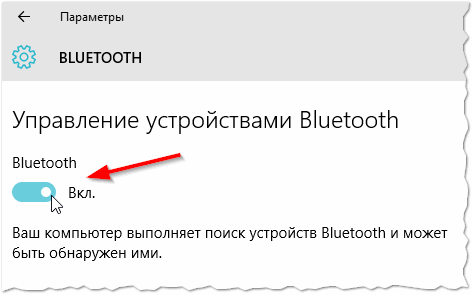
Agar kompyuteringizda noma'lum qurilmalar yoki Bluetooth xatcho'plari bo'lmasa, bu u erda hech qanday adapter yo'qligini anglatadi.
Ma'lumotlarni uzatishning yangi usullari paydo bo'lishiga qaramay, Bluetooth texnologiyasi hali ham talab bo'lib qolmoqda. Deyarli barcha noutbuklar simsiz aloqa moduli bilan jihozlangan, shuning uchun noutbukda Bluetooth-ni qanday yoqish kerakligi haqidagi savol vaqti-vaqti bilan turli foydalanuvchilar orasida paydo bo'ladi.
Uskunani yoqish
Ba'zi noutbuk modellarida Bluetooth moduli qurilma korpusida joylashgan apparat kaliti yordamida boshqariladi. Ba'zan kalit darhol Wi-Fi va Bluetooth-ni yoqadi, shuning uchun ehtiyot bo'ling.
Modulni yoqishning yana bir varianti issiq tugmalardan foydalanishdir. Misol uchun, bir qator Acer noutbuk modellari uchun siz Fn+F3 kombinatsiyasidan foydalanib Bluetooth-ni yoqishingiz mumkin. Modul ASUS (Fn+F2) va HP (Fn+F12) noutbuklarida xuddi shunday tarzda yoqilgan. To'g'ri tugmani topish uchun F1-F12 qatorini diqqat bilan o'rganing. Bluetooth belgisi bilan kalitni toping va uni Fn tugmasi bilan birga bosing. 
Ko'rsatkich chiroqlariga e'tibor bering. Simsiz aloqa modullari yoqilganda, tegishli belgi yonishi kerak. Agar u yoqilgan bo'lsa, tizimda adapterni sozlashni davom ettirishingiz mumkin.
Haydovchilarni o'rnatish
Uskunada adapterni yoqqaningizdan so'ng, simsiz modul drayverlari tizimda to'g'ri o'rnatilganligini tekshirishingiz kerak:
- Qurilma menejerini oching.
- Bluetooth-ni qo'llab-quvvatlaydigan uskunani toping.
- Qurilmaning to'g'ri ishlashiga ishonch hosil qiling.
 Agar kerak bo'lsa, qurilma drayverlarini yangilang. Avtomatik qidiruvni tanlang. Agar ushbu o'rnatish usuli yordam bermasa, noutbuk ishlab chiqaruvchisi veb-saytiga o'ting va noutbuk modeli uchun dasturiy ta'minotni yuklab oling.
Agar kerak bo'lsa, qurilma drayverlarini yangilang. Avtomatik qidiruvni tanlang. Agar ushbu o'rnatish usuli yordam bermasa, noutbuk ishlab chiqaruvchisi veb-saytiga o'ting va noutbuk modeli uchun dasturiy ta'minotni yuklab oling.
Aloqa o'rnatish
Ba'zi ishlab chiqaruvchilar (Samsung, Lenovo, ASUS) noutbuklarda Bluetooth adapterini boshqarish uchun yordamchi dasturlarni oldindan o'rnatadilar. Agar tizza kompyuteringizda bunday dastur mavjud bo'lsa, unda qurilmalarni qo'shish / o'chirish va fayllarni uzatish uchun uni ishlatish yaxshiroqdir. Agar xususiy yordamchi dastur bo'lmasa yoki siz undan foydalana olmasangiz, o'rnatilgan tizim vositalaridan foydalangan holda Bluetooth orqali ulanishni o'rnatishingiz mumkin.
Windows 7
Agar siz apparat kalitini Yoqilgan holatiga o'tkazgan bo'lsangiz yoki adapterni ishga tushirish uchun tezkor tugmalardan foydalansangiz va simsiz modul dasturiy ta'minoti to'g'ri ishlayotganini tekshirgan bo'lsangiz, bildirishnoma maydonida Bluetooth belgisini qidiring. Uning yordamida siz tezda yangi qurilma qo'shishingiz mumkin.
 Agar laganda belgisi bo'lmasa, quyidagi ko'rsatmalardan foydalaning:
Agar laganda belgisi bo'lmasa, quyidagi ko'rsatmalardan foydalaning:

Bluetooth uskunasini ulashning yana bir usuli:

Tizim mavjud qurilmalarni qidirishni boshlaydi. Agar adapter drayverlari normal ishlayotgan bo'lsa va noutbukga ulanmoqchi bo'lgan qurilmada Bluetooth yoqilgan bo'lsa, u holda maxsus oynada ulanish uchun mavjud bo'lgan uskunani ko'rasiz. Agar siz telefonni ulasangiz, ekranda ulanishni o'rnatish uchun mobil qurilmangizga kiritishingiz kerak bo'lgan kod paydo bo'ladi.
Agar o'rnatilgan Windows vositalari yangi Bluetooth qurilmasini qo'shish muammosini hal qilishga yordam bermasa, ulanishni o'rnatish uchun uchinchi tomon dasturlaridan foydalaning - masalan, BlueSoleil yoki WIDCOMM. Ushbu yordamchi dasturlar turli xil noutbuk modellari va simsiz adapterlar uchun mos bo'lib, periferik qurilmalar bilan aloqa o'rnatish va fayllarni yuborish va qabul qilish imkonini beradi.
Windows 8
Windows 8-da Bluetooth konfiguratsiyasi Charms paneli orqali amalga oshiriladi, uni kursorni ekranning yuqori o'ng burchagiga (yoki Win + C kombinatsiyasidan foydalanib) siljitish orqali chaqirish mumkin. Yana:
Adapter yoqilgan va sozlangan - endi siz yangi qurilma qo'shishingiz mumkin. Telefoningizda yoki noutbukingizga ulanmoqchi bo'lgan boshqa qurilmada Bluetooth-ni yoqing. Kompyuter sozlamalarini o'zgartirish bo'limiga qayting va "Qurilmalar" bo'limini oching. Uskunangizni simsiz ulash uchun "Qurilma qo'shish" tugmasini bosing.
Windows 8.1 da adapterni yoqish tartibi kichik o'zgarishlarga uchradi:
- Charms paneliga qo'ng'iroq qiling, "Options" ni oching.
- "Kompyuter sozlamalarini o'zgartirish" bo'limiga o'ting.
- Kompyuter va qurilmalar yorlig'ini oching.
- Bluetooth pastki menyusini toping va oching.

Laptop avtomatik ravishda ulanish uchun mavjud qurilmalarni qidirishni boshlaydi. Ushbu nuqtada, Bluetooth allaqachon noutbukga ulanmoqchi bo'lgan qurilmada ishlayotgan bo'lishi kerak.
Windows 10
Microsoft-dan tizimning yangi versiyasi chiqarilishi bilan Bluetooth-ni yoqish va yangi qurilma qo'shish tartibi biroz o'zgardi. Charms paneli endi Windows 10 da mavjud emasligi sababli, siz boshqa yo'ldan o'tishingiz kerak bo'ladi:
- Boshlash-ni oching va Sozlamalarni ishga tushiring.
- "Bluetooth" yorlig'iga o'ting.
 Kompyuter Bluetooth qurilmalarini qidirishni boshlaydi. Shuningdek, "Boshqa sozlamalar" tugmasi mavjud - tizza kompyuteringiz boshqa qurilmalar tomonidan aniqlanganligiga ishonch hosil qilish uchun ustiga bosing.
Kompyuter Bluetooth qurilmalarini qidirishni boshlaydi. Shuningdek, "Boshqa sozlamalar" tugmasi mavjud - tizza kompyuteringiz boshqa qurilmalar tomonidan aniqlanganligiga ishonch hosil qilish uchun ustiga bosing. 
"Kashf qilinadigan" maydonida Bluetooth qurilmalariga kompyuteringiz nomini ko'rishga ruxsat bering. Bundan tashqari, siz bildirishnomalarni yoqishingiz va bildirishnoma sohasida simsiz ulanish belgisini ko'rsatishingiz mumkin. Ushbu belgidan foydalanib, siz tezda yangi qurilmalarni qo'shishingiz, ulangan uskunani ko'rishingiz, fayllarni uzatishingiz va qabul qilishingiz mumkin.
Zamonaviy dunyoda noutbuk va telefon yoki planshet o'rtasida fayllar va hujjatlarni uzatishning turli usullari mavjud. Kabelni zaryadlovchidan yoki Google Drive yoki Dropbox kabi har qanday o'rnatilgan bulutli xotiradan foydalanishingiz mumkin. Ammo bunday variantlar sizga mos kelmasa, unda siz deyarli barcha zamonaviy noutbuklarga o'rnatilgan bluetooth-dan foydalanishingiz mumkin.
Modulni yoqish
Windows 7 noutbukida Bluetooth-ni yoqish juda oddiy. Avval siz ushbu texnologiyani qo'llab-quvvatlashiga ishonch hosil qilishingiz kerak. Boshlash menyusiga o'ting va bo'limni tanlang "Boshqaruv paneli".
Boshqaruv panelida biz elementni qidiramiz "Qurilmalar dispetcheri" va ustiga bosing.

Ochilgan ro'yxatda siz topishingiz kerak "Bluetooth radio modullari". Radio modulingiz modelini sichqonchaning o'ng tugmasi bilan bosing - men uchun bu umumiy Bluetooth adapteri, sizniki boshqa nomga ega bo'lishi mumkin - va ro'yxatdan "Xususiyatlar" ni tanlang.

Keyin, "Haydovchi" yorlig'iga o'ting. Agar drayverlar o'rnatilgan bo'lsa, "OK" tugmasini bosing yoki bo'lmasa, "Yangilash" tugmasini bosing yoki ularni noutbuk modeli uchun rasmiy veb-saytdan yuklab oling.

Keling, yana qaytaylik "Boshqarish panellari" va tanlang "Tarmoq va almashish markazi".

Yorliqga o'ting "Adapter sozlamalarini o'zgartirish".

Tanlang "Bluetooth tarmog'iga ulanish", ustiga o'ng tugmasini bosing va "Enable" -ni tanlang.

Kashfiyotga ruxsat bering
Keling, noutbukni Bluetooth orqali boshqa qurilmalarga qanday ulashni ko'rib chiqaylik. Buning uchun sichqonchaning chap tugmasi bilan lagandadagi kichik o'qni bosing. Keyin ro'yxatdan Bluetooth belgisini toping va ustiga o'ng tugmasini bosing.

Keyingi menyuda elementni tanlang "Sozlamalarni ochish".

Agar noutbukga planshet yoki telefondan Bluetooth orqali ulanishni istasangiz, kashfiyotni yoqishingiz kerak. Buni amalga oshirish uchun "Tanlovlar" yorlig'ida yonidagi katakchani belgilang "Bluetooth qurilmalariga ushbu kompyuterni topishga ruxsat bering". "Ulanishlar" bo'limida biz har bir element yonidagi katakchalarni ham belgilaymiz. Agar siz Bluetooth belgisi bildirishnoma sohasida ko'rsatilishini istasangiz, tegishli katakchalarni belgilang.

"Uskuna" yorlig'iga o'ting va "Xususiyatlar" tugmasini bosing.

Keyingi oynada "Umumiy" yorlig'ida hamma narsa yaxshi ishlayotganiga ishonch hosil qilishingiz mumkin.

Yorliqda "Qo'shimcha ravishda" Siz radio modul nomini o'zgartirishingiz mumkin. Keyin "OK" tugmasini bosing va parametrlar oynasini yoping.

Yangi qurilma qo'shilmoqda
Endi siz ma'lumot almashadigan smartfon yoki planshetni qo'shishingiz kerak. Tovoqlar ichida uchburchakni, keyin Bluetooth belgisini bosing va ro'yxatdan tanlang "Qurilma qo'shish".

Keyinchalik, noutbukni ulamoqchi bo'lgan qurilmada Bluetooth yoqilganligiga ishonch hosil qiling. Keyingi oynada noutbuk Bluetooth yoqilgan barcha mavjud gadjetlarni ko'rsatadi. Sizga kerak bo'lgan narsani toping va "Keyingi" tugmasini bosing.

Endi siz noutbuk va ulangan smartfondagi kodlarni solishtirishingiz kerak (bu misolda). Agar raqamlar mos bo'lsa, "Ha" yoniga marker qo'ying va "Keyingi" ni bosing va qurilmada "Ulanish" tugmasini bosing.

Agar hamma narsa bajarilgan bo'lsa, quyidagi oyna paydo bo'ladi. Keling, uni yopamiz.

Fayllarni qanday o'tkazish kerak
Faylni ulangan qurilmaga yuborish uchun taglikdagi o'qni yana bosing va Bluetooth belgisini tanlang. Keyin ro'yxatdagi elementni bosing "Faylni yuborish".

Keyingi oynada noutbukga ulangan barcha qurilmalar ro'yxati ko'rsatilgan; menda ulardan ikkitasi bor. Men o'zimga kerak bo'lganini - hozirgina qo'shilganini tanlayman va "Keyingi" tugmasini bosing.

Keyin yuboriladigan fayllarni tanlashingiz kerak. "Browse" tugmasini bosing va kerakli hujjat, fotosurat, video va hokazolarni toping va ushbu oynada "Ochish" tugmasini bosing. Fayl tanlanganda "Keyingi" tugmasini bosing.

Keyin fayl yuboriladi, agar kerak bo'lsa, faylni boshqa qurilmada qabul qilishni tasdiqlang.